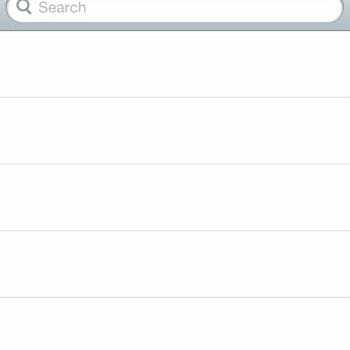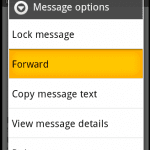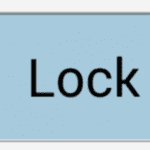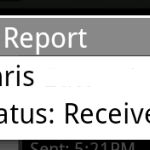Av Mitch Bartlett39 kommentarer
Du kan dele bilder på Android-enheten din ved å sende dem via e-post eller tekstmelding. Dette er hvordan.
Send bilde via tekstmelding
- Åpne "Meldinger"-appen.
- Velg + ikonet, og velg deretter en mottaker eller åpne en eksisterende meldingstråd.
- Velg + ikonet for å legge til et vedlegg.
- Trykk på Kamera ikonet for å ta et bilde, eller trykk på Galleri ikon for å bla etter et bilde som skal legges ved.
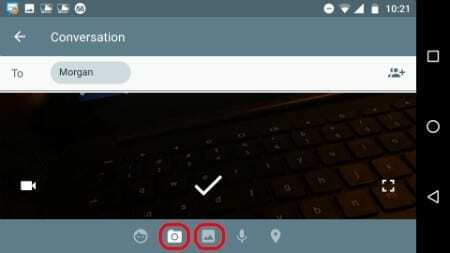
- Legg til tekst hvis ønskelig, og trykk deretter på MMS-knappen for å sende bildet med tekstmeldingen.
Send bilde via Gmail
- Åpne "Gmail"-appen.
- Trykk på Penn ikonet for å starte en ny melding, eller åpne en eksisterende meldingstråd.
- Skriv inn en mottakers e-postadresse i "Til" felt.
- Trykk på Papirklipp ikon, velg deretter "Legg ved fil“.
- Naviger til og velg bildet du ønsker å legge ved.
- Fullfør meldingen, og send den. Filen din vil bli vedlagt meldingen.
Send bilder fra bilder-appen
- Åpne "Bilder"-appen.
- Trykk og hold på bildet du vil sende. I tillegg kan du velge andre bilder du ønsker å sende.
- Velg "Dele”
 knapp.
knapp. - Velg metoden du vil bruke for å sende bildet ("Gmail", "Meldinger", etc.).
Dette innlegget gjelder for Android versjon 7 (Nougat).
Du kommer kanskje også til å like